使用 Canva 製作精美的 IG 貼文
優質的線上製圖平台推薦
沒有 Adobe 系列的軟體,只用 Canva 免費版也能做出美叮美噹的貼文!
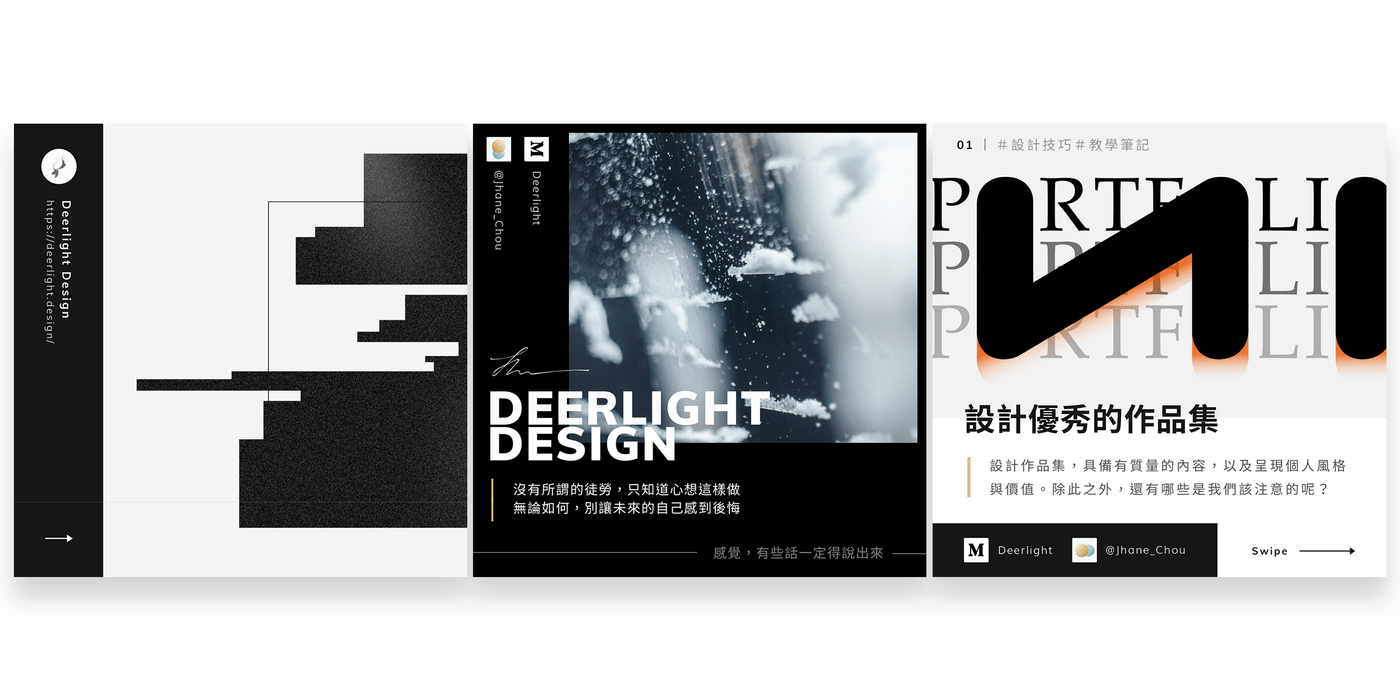
Canva 簡介
Canva 是一種簡化的圖形設計工具,成立於2012年。它使用拖放格式,並提供對照片,矢量圖像,圖形和字體的訪問。
在進入正文之前…
- 本篇文章不會示範如何註冊,現今許多線上工具,註冊都非常方便
- 分享製作上的思維,以及部分的效果是如何製作出來的
- 我製作出的視覺,皆不是 Canva 提供的版型
- 這不是工商,純粹分享使用的想法(好康道相報?
為何選擇使用 Canva?
使用 Instagram 宣傳文章
最初想透過 Instagram 來曝光文章,濃縮文章的精華,引導使用者至平台閱讀全文。
當時是學弟推薦使用 Canva 製作 IG 貼文,沒想到一試成主顧。
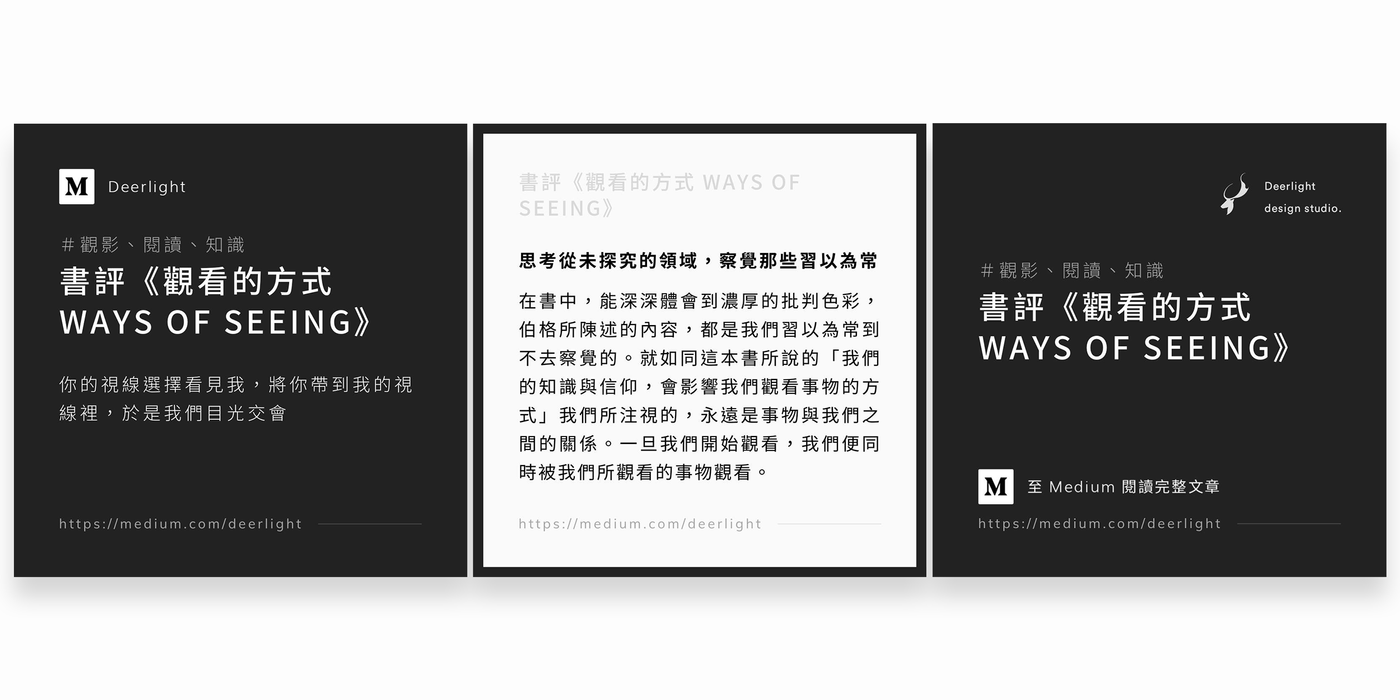
去年製作最陽春的版本,當初抱持實驗的想法,簡易做了基本版型,文章與其他貼文混著發;所以 IG 的版面看起來像是棋盤格子似的,不過年初已經清空舊貼文,只剩下新版的貼文版型。
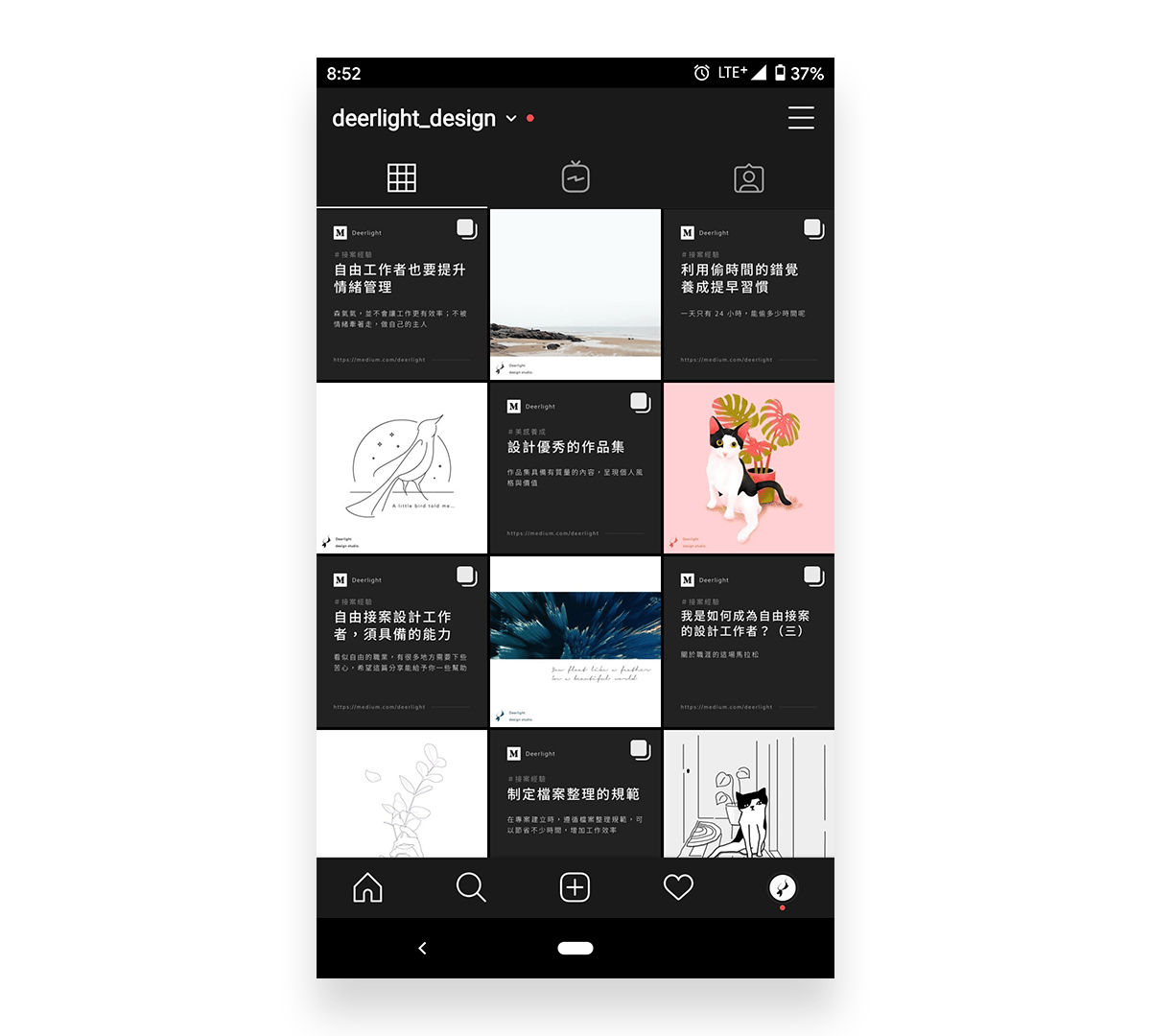
Deerlight Design IG:@deerlight_design(追起來!
製作新版版型
剛好所有文章都輪完一輪,終於要製作新的貼文版型!
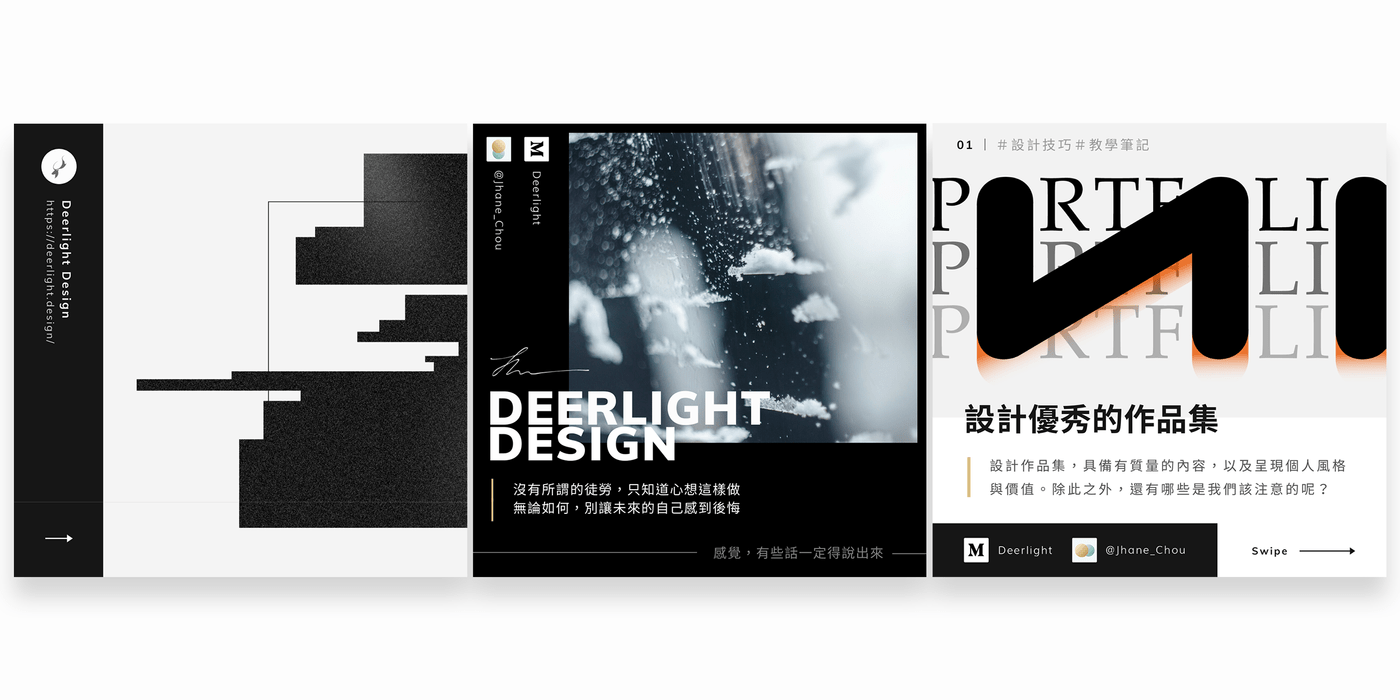
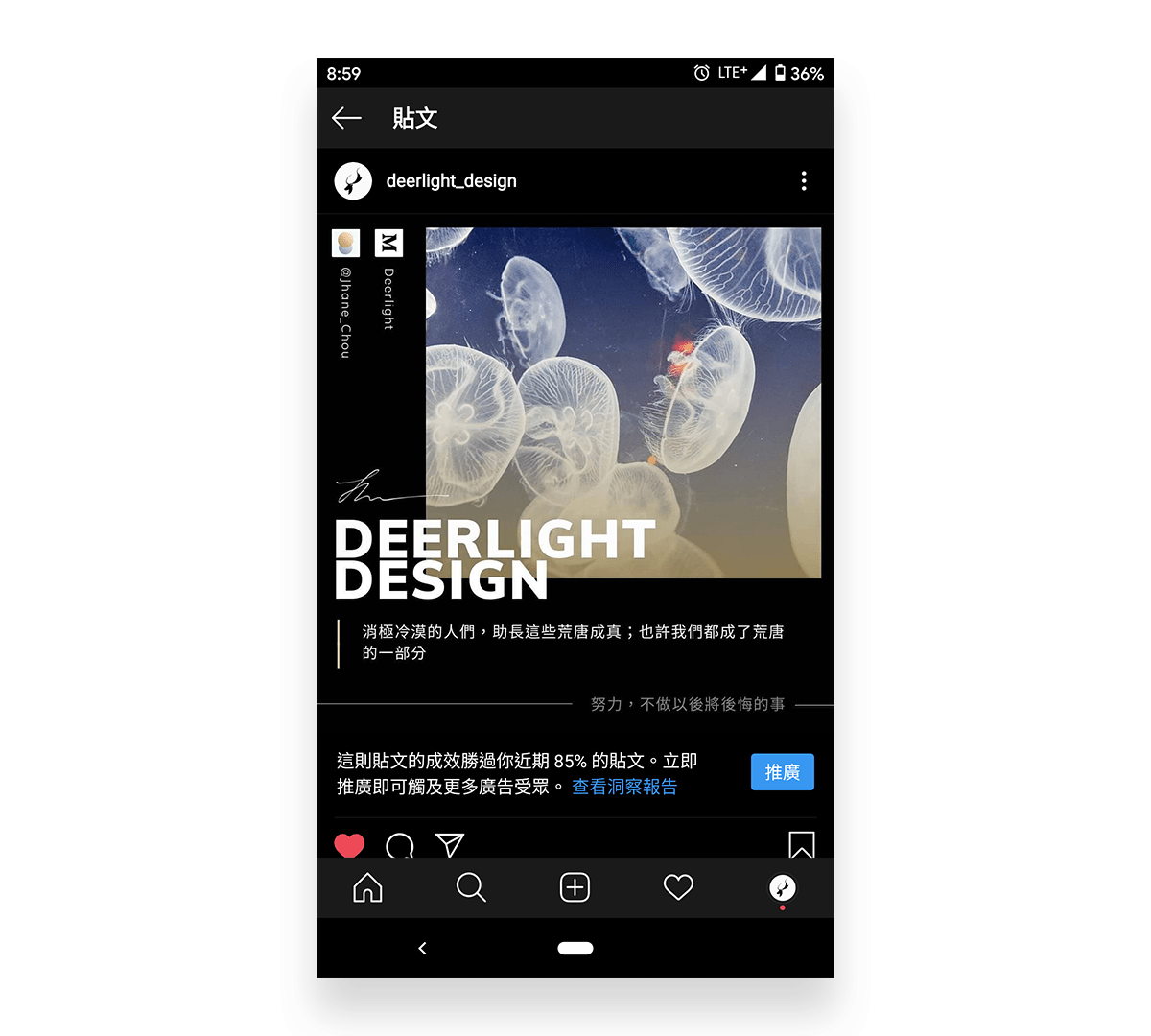
看到新版貼文發布時,頓時覺得,我的 2020 年 1 月,完整了。
當時,臺灣的總統大選將至,在大選的前幾天,發布新版型,同時呼籲親朋好友,去!投!票!想分享該貼文的內文,也同時紀念自己將願望放在這:
再過兩天,是我的生日。不過比生日更重要的,是 1/11 的投票日,曾幾何時,希望大家回家投票,成了今年最大的心願之一。
「消極冷漠的人們,助長這些荒唐成真。」
我們從出生時就已經是社會的一份子,沒有人是局外人,那些歲月靜好,只不過是有人替我們負重前行;血淋淋的例子不斷上演,我們有幸身處在自由民主的台灣,不要辜負所有人的努力與犧牲。
我想拒絕成為荒唐的一部分,也想盡一份心力,對那些政治冷漠的人們拉一把。
趁這時候,關心身邊的親朋好友們,不論想投給誰,都不要放棄那神聖的一票,珍惜得來不易的民主。
1/11,和我們一起回家投票 ❤️
#1月11日回家投票
有些離題,讓我們回到主軸
使用 Canva 製作四組版型,各版型有各自的用處與考量,也各自包含四至五張內頁;約莫花費 3 至 4 小時的時間製作完成。
Canva 的優點:
- 容易上手,可自由拖曳物件
- 提供的編輯彈性極大
- 能匯出高品質的影像
- 眾多社群貼文的範本、格式、色塊、插圖、字體可選擇
- 只要懂得圖層的概念,就能發揮八、九成的功力(認真
- 可共享範本,其他製作者可共享他的範本,反之你也能共享給任何人
- 支援多國語言
數不清的範本
眾多內建的範本,依據節慶、主題貼心分類。部分的版型也設計多頁的排版,讓你自由運用。
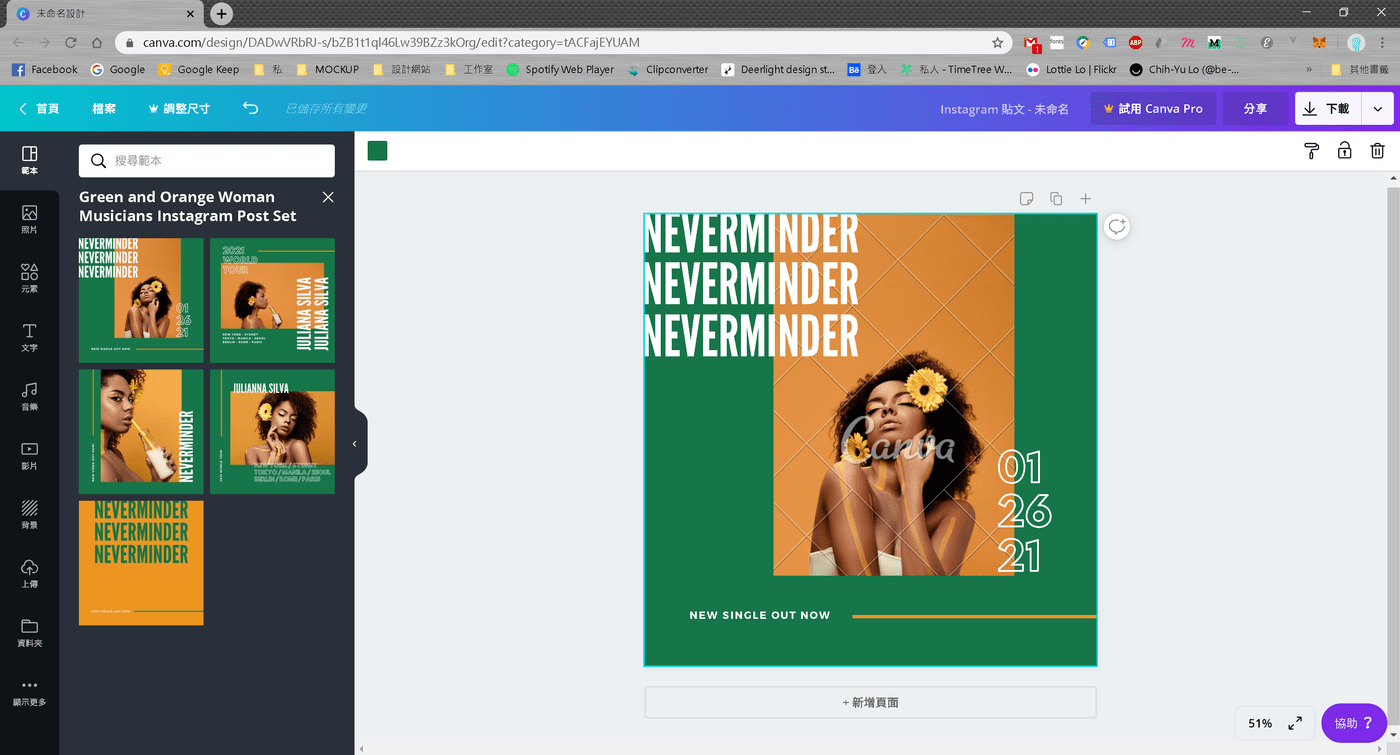
如果你是設計師…
我會建議你「參考」內建的範本版型,或者沿用排版,依據你的設計去調整你要的畫面。
雖然內建範本已經很好看了,相信你能做出更精美,或是更貼近你的風格!
我習慣先想好編排設計,再使用 Canva 完成,除了懶得開設計軟體之外,另一個重點是:
製作好範本後,就可以共享給其他使用者編輯;
也就是說:使用者僅透過 Canva 就能使用此範本
當然,也考驗設計師是否能製作出彈性、通用的範本。
小實驗:製作撕頁效果
嘗試在 Canva 利用圖層的概念,製作撕頁效果。
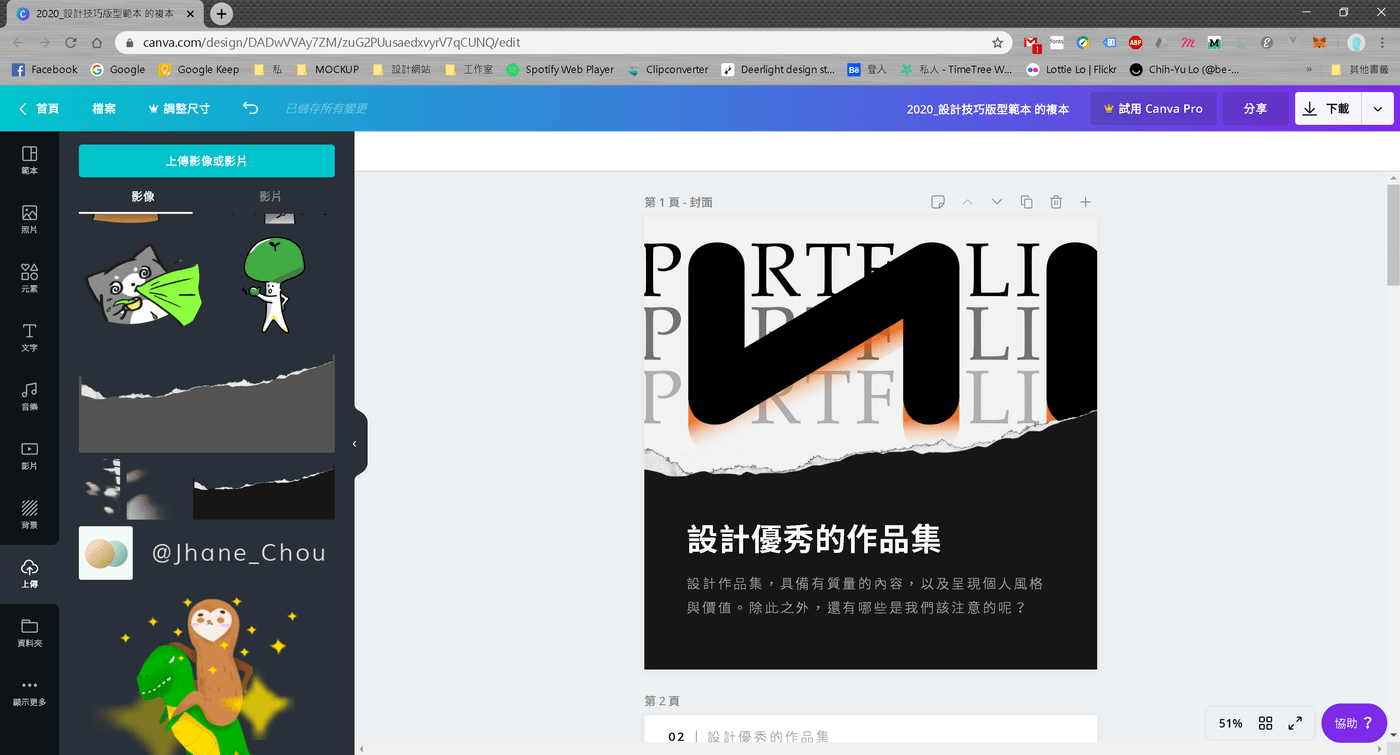
在 PS 先製作去背的撕頁 + 色塊的 png 圖,再上傳到 Canva 使用。截圖左側有我上傳的圖片檔。此版型的圖層由前至後依序為:文字、撕頁圖、視覺圖、背景。
不過後來沒有用到這版型,也許未來能用到。
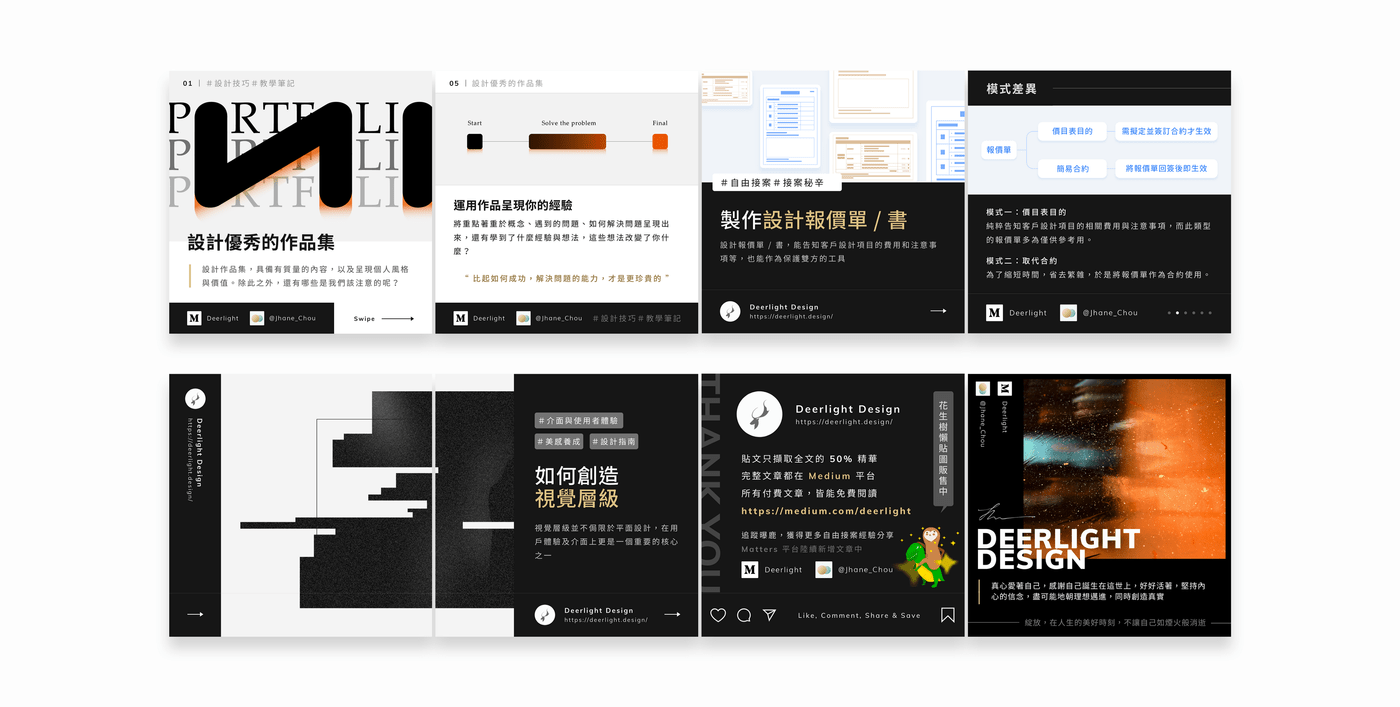
最後,搭配排程發文
使用 Facebook 提供的「創作者工作坊」,在特定時間發文;本身習慣一次排一兩個月以上的份量,接著就能安心地去做其他事。
當時看見「創作者工作坊」的功能,內心驚呼終於有個官方平台能對 Instagram 的貼文做排程,為社群經營者省下不少時間!
其實該功能在初期頻頻出錯,但現在非常穩定!
文章首次發布於 Medium,目前閱讀的版本為精修版。
最後,感謝你的閱讀及支持,有任何問題都歡迎來信(imjhanemi@gmail.com)聯絡。
喜欢我的作品吗?别忘了给予支持与赞赏,让我知道在创作的路上有你陪伴,一起延续这份热忱!

- 来自作者
- 相关推荐